Pozývanie členov tímu do Jiry môže byť kľúčom k úspešnej spolupráci v projektoch. Umožňuje ti koordinovať svoju prácu a zabezpečiť, aby všetci zúčastnení mohli efektívne plniť svoje úlohy. V tejto príručke ti ukážem, ako veľmi jednoducho môžeš pridávať členov tímu a spravovať ich role.
Základné poznatky
- Môžeš pozývať členov tímu cez užívateľské rozhranie Jiry.
- Existujú rôzne možnosti, ako poslať pozvánku, vrátane e-mailu, Google, Slacku alebo Microsoftu.
- V bezplatnej verzii Jiry sú role, ktoré môžeš priradiť, obmedzené, ale môžeš všetkých členov ľahko pozvať.
Krok za krokom sprievodca
Najprv otvoríš svoju Jira-Dashboard a nájdeš hornú navigačnú lištu. Tu môžeš navigovať na akékoľvek menu, vrátane oblasti, kde môžeš pridávať členov tímu.
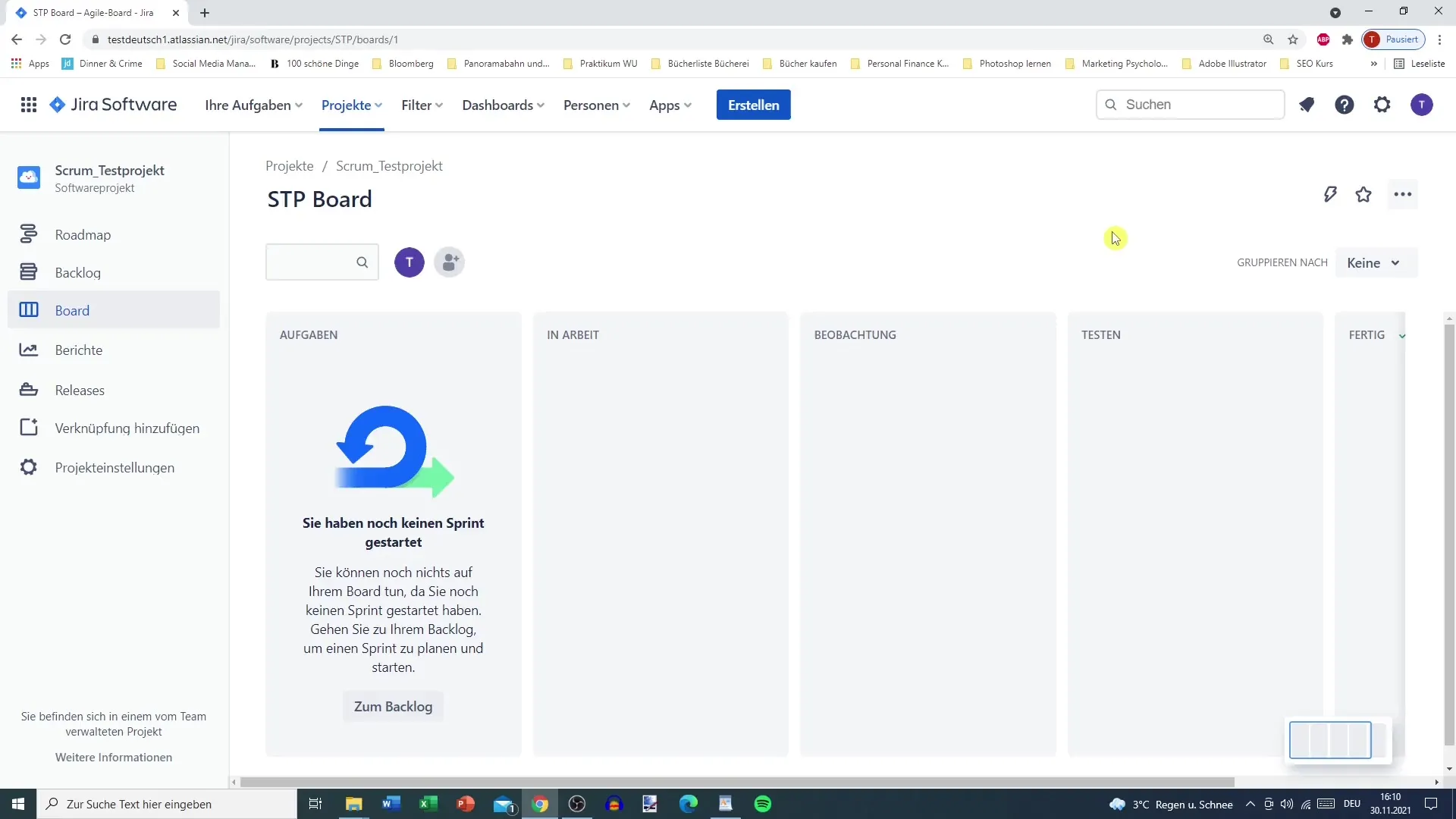
Aby si pridal/a člena tímu, klikni na menu „Osoby“. Ťa už bude možnosť pozvať nového zamestnanca.
Teraz uvidíš možnosti, ako môžeš poslať pozvánku. Môžeš vybrať osobu buď pomocou e-mailu, Google, Slacku alebo Microsoftu.
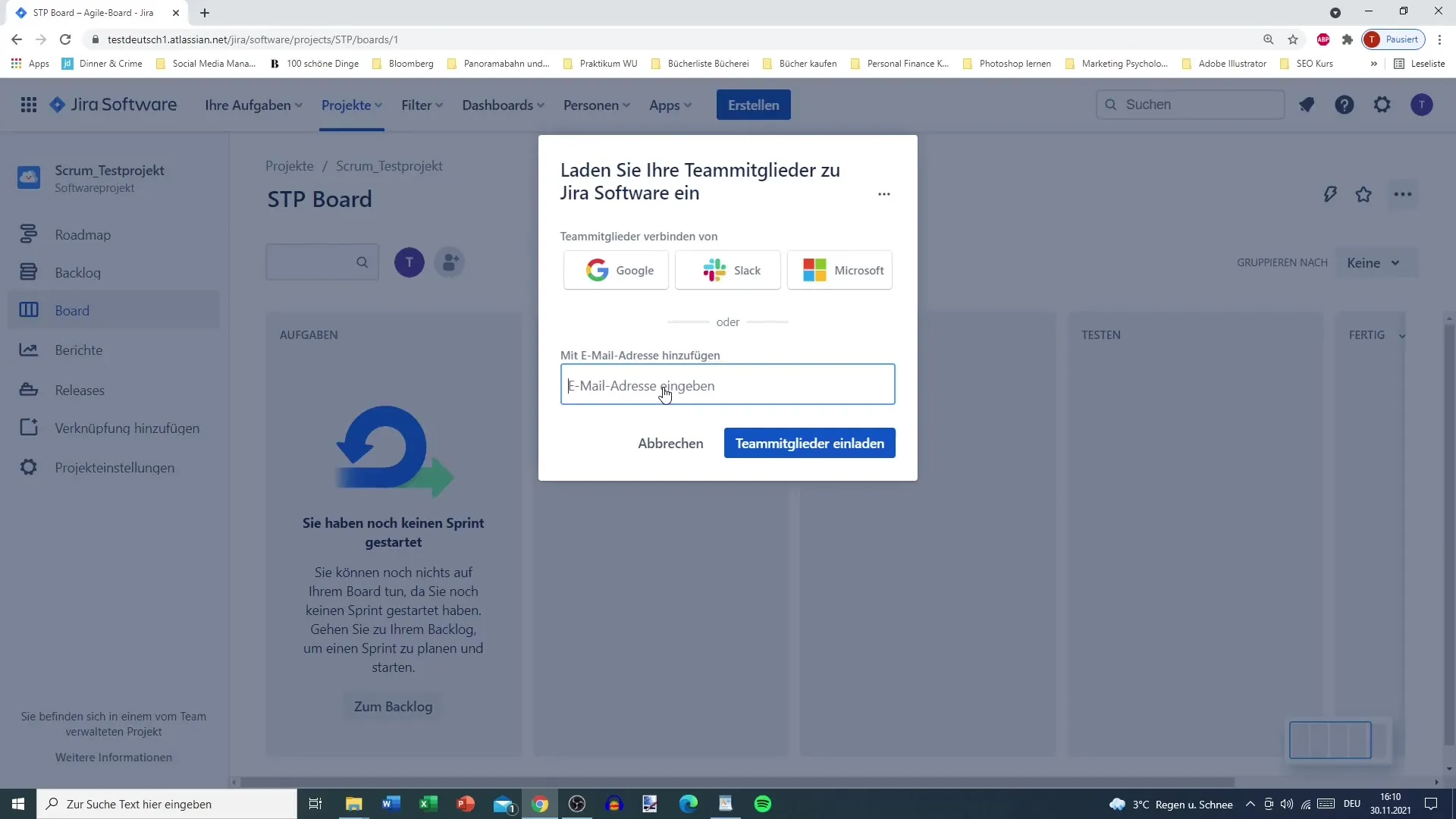
Keď vyberieš člena tímu, bude na uvedenú e-mailovú adresu odoslaná pozvánka. Osoba dostane upozornenie o pozvaní, ktoré môže prijať a stať sa súčasťou tvojho projektu.
Predtým, než tvoj člen tímu začne, musí si vytvoriť účet. Je to nevyhnutné pre aktívnu prácu v Jire.
Teraz pridáme osobu, čo je veľmi jednoduchý proces. Vyberieš pozvánku a pošleš ju.
V ďalšom kroku môžeš novému členovi priradiť aj administrátorské role, ak je to potrebné. Dáva ti to kontrolu nad oprávneniami, ktoré osoba má v rámci tvojho projektu.
Dôležité je poznamenať, že v bezplatnej verzii Jiry nie je možné meniť role pre prvých 10 používateľov. To znamená, že všetci členovia majú rovnaké práva a môžu meniť informácie.
Ak máš však veľkú skupinu, odporúča sa spravovať túto rolu, aby si predišiel/a možným problémom, ako napríklad neúmyselné zmazanie dôležitých údajov.
Teraz bola nová osoba úspešne pridaná. Môžeš ju sledovať v nastaveniach projektu v záložke „Prístup“ a zistiť, kto je zapojený do projektu.
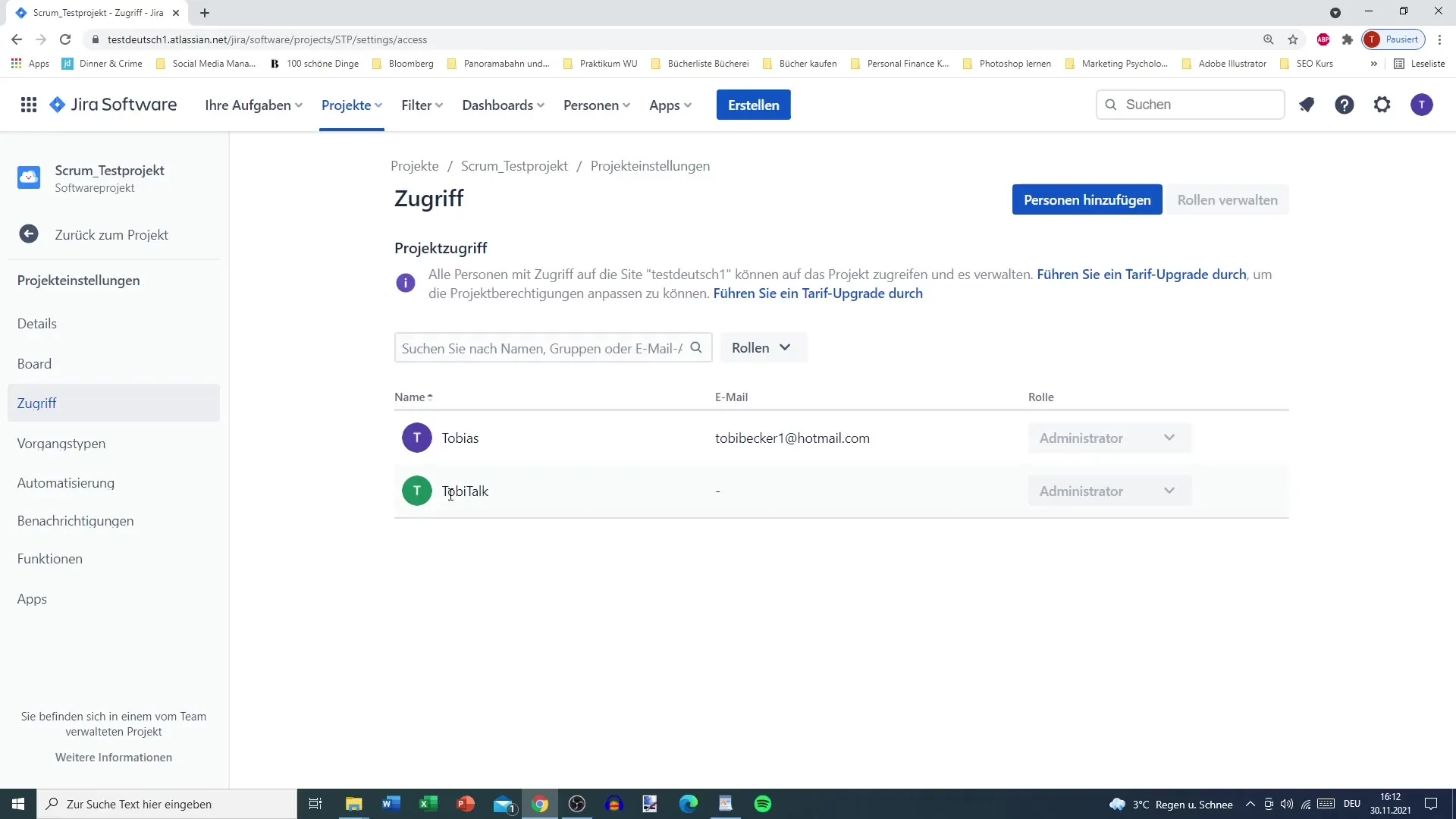
Okrem toho máš možnosť filtrovať konkrétne osoby alebo ich role. Pomáha ti to udržať prehľad o svojom tíme a zabezpečiť, že každý má správnu rolu.
Tu vidíš rôzne role, ktoré môžu byť v Jire pridelené: Administrátori, Členovia a Diváci. Administrátori majú komplexné práva na úpravy, členovia sa aktívne zúčastňujú a diváci môžu projekt len prezerať bez možnosti úprav.
Hoci nemôžeš v bezplatnej verzii meniť roly, je napriek tomu jednoduché spravovať všetkých zúčastnených a zabezpečiť, že každý v tíme môže efektívne spolupracovať.
Čo sa týka krátkeho prehľadu o pridávaní osôb do Jiry, vidíš, že proces je jednoduchý a užívateľsky prívetivý.
Zhrnutie
Teraz si sa naučil/a, ako jednoducho môžeš pozývať členov tímu do Jiry. Poznáš teraz kroky na pridávanie nových členov, spravovanie ich rolí a efektívne posielanie pozvánok. Okrem toho si si všimol/a rozdiely v oprávneniach medzi bezplatnou a platenou verziou.
Často kladené otázky
Ako pozván/ka člena tímu do Jiry?Môžeš pozývať členov tímu cez menu „Osoby“ a uviesť ich e-mailovú adresu.
Ktoré platformy môžem použiť na posielanie pozvánky?Môžeš posielané pozvánky cez e-mail, Google, Slack alebo Microsoft.
Dokážem meniť roly v bezplatnej verzii?V bezplatnej verzii nevieš meniť roly; všetci používatelia majú rovnaké oprávnenia.
Koľko používateľov môžem pridať do bezplatnej verzie?Až 10 používateľov môže byť pridaných do bezplatnej verzie Jiry.
Čo môžem urobiť, aby som udržal/a prehľad o členoch?Môžeš použiť nastavenia projektu a filtrovať podľa osôb alebo rolí.


